2015-6-8 王智偉 測試部技術長
摘要
誤刪檔案電腦使用過程中無法避免的。若您發現誤刪了檔案,且清空了垃圾桶?如何找回這些被誤刪的檔案?還能救回來嗎?本文為您介紹一款專業的檔案救援軟體,助您快速找回丟失的檔案資訊!
無論在Windows還是Mac的作業系統中,誤刪檔案或因各種突發狀況而導致檔案丟失都是無法避免的。與Windows作業系統類似,Mac電腦中也設定了“垃圾桶”,預設情況下,刪除Mac電腦中的檔案時,檔案會先被放置進垃圾桶,若您發現誤刪了檔案,可以先到垃圾桶進行查找。但是如果垃圾桶被清空了呢?如何找回這些被誤刪或消失的檔案?還能救回來嗎?別著急,立即尋找專業的檔案救援軟體 – Renee Undeleter對您誤刪的檔案進行救援吧~

專業檔案救援軟體 - Renee Undeleter

使用「Shift + Del」鍵永久刪除、清空的資源回收筒內的檔案資訊可通過Renee Undeleter找回。
隨身碟被要求格式化,可在進行格式化前使用Renee Undeleter進行掃描救援!
界面簡潔明了,非技術人員也可輕鬆使用軟體。
內建三種不同的掃描方案,可針對不同的檔案丟失原因進行掃描救援!
支援邊掃描邊預覽已掃描到的檔案資訊,確認檔案內容及質量後,可立即停止掃描進行救援!
適用於:Windows 10 / 8.1 / 8 / 7 / Vista / XP (32bit/64bit) & Mac OS 10.6 或以上
使用「Shift + Del」鍵永久刪除、清空的資源回收筒內的檔案資訊可通過Renee Undeleter找回。
隨身碟被要求格式化,可在進行格式化前使用Renee Undeleter進行掃描救援!
內建三種不同的掃描方案,可針對不同的檔案丟失原因進行掃描救援!
檔案救援前需要注意什麽?
檔案被誤刪后,其實還存在原來的位置,該區間被標識為可寫入區間。只是要通過特殊的手段才能夠看到。所以在誤刪Mac電腦中的檔案後,請勿往該磁區保存新檔案、寫入新的檔案、也不要繼續使用該電腦進行網頁瀏覽等操作,因為瀏覽頁面可能會產生暫存檔,可能會造成檔案覆蓋,最後導致檔案無法救援。
注意!越早使用專業檔案救援軟體對丟失檔案的儲存裝置進行掃描救援,救回檔案的成功率就越大!
Mac誤刪檔案救援軟體使用方法
第一步:選擇【檔案恢復】模式。
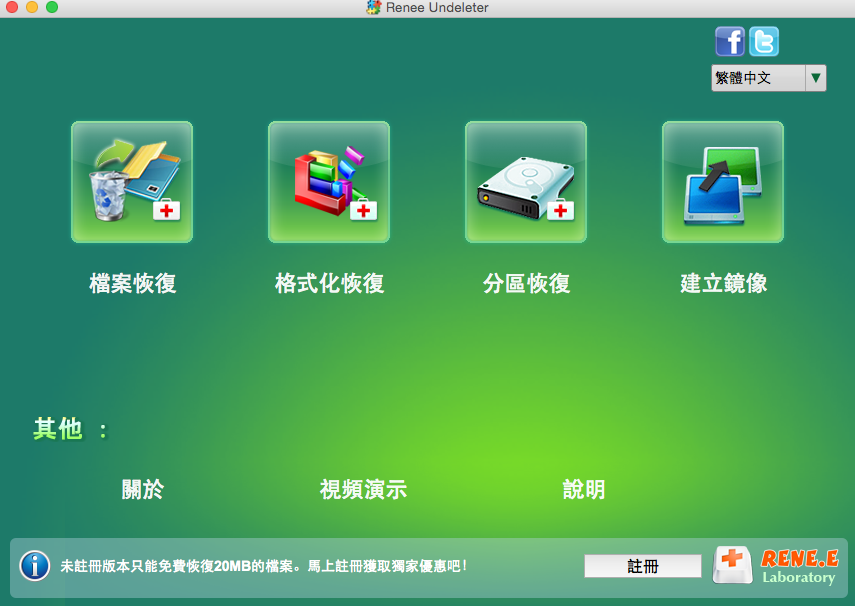
第二步:選擇刪除檔案原來所在的磁碟。
軟體暫不支援對Mac OS 10.12及其後的OS版本的系統盤進行掃描,但支援在相關作業系統上掃描救援其他分割槽、USB隨身碟、記憶卡等儲存裝置上的檔案資訊。
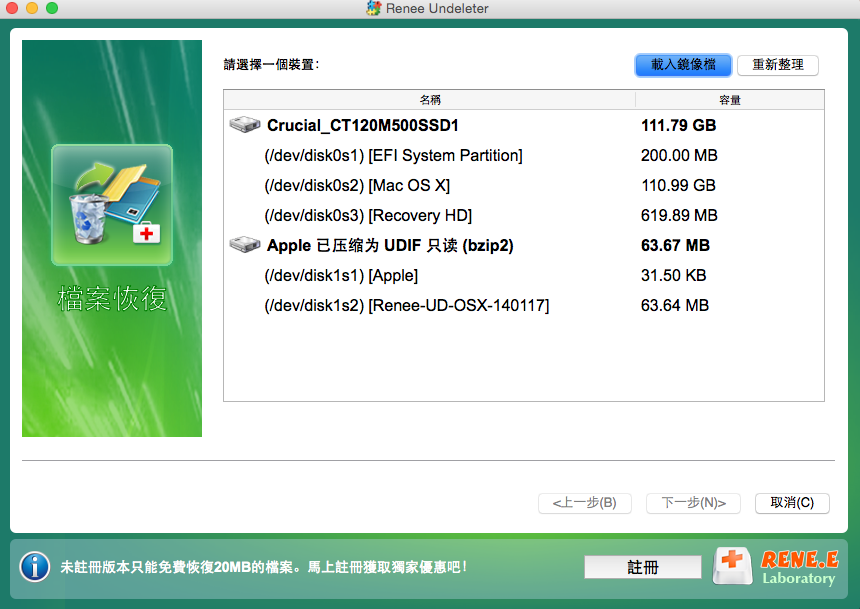
第三步:快速掃描,點選“下一步”,開始掃描。
※如果這個掃描模式沒有完整找回檔案,請嘗試深度掃描。
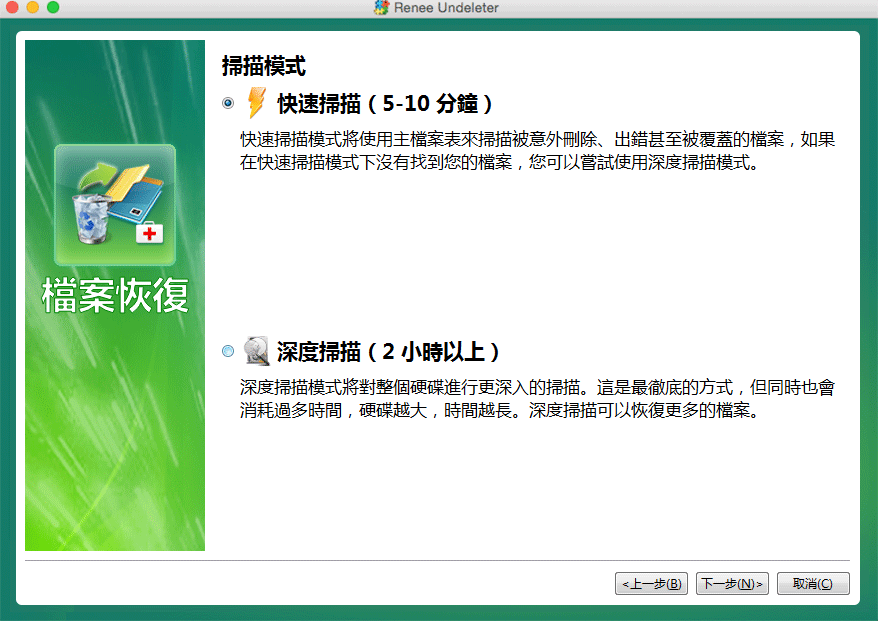
您也可在進階設定中選擇您需要掃描救援的檔案格式,以便加快掃描速度。
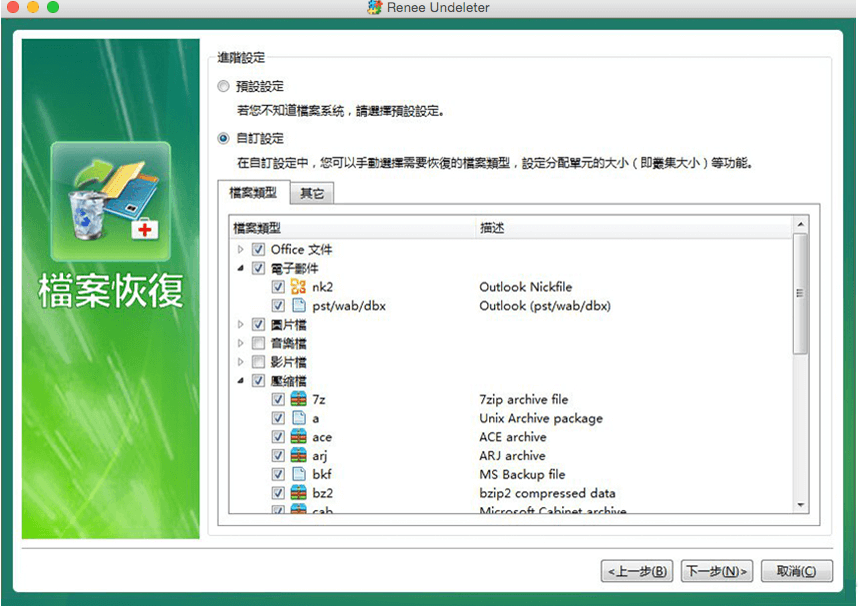
第四步:預覽掃描結果,救回刪除檔案。
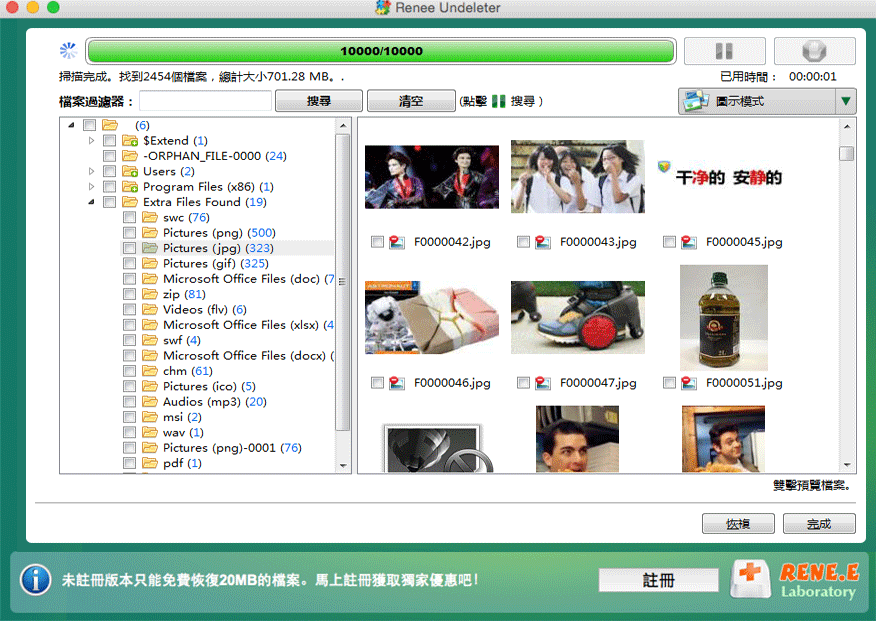
相關主題 :
如何在MacOS High Sierra 10.13+的系統磁片恢復丟失的資料?
2018-07-27
王智偉 : 自MacOS 10.13(High Sierra)開始,由於MacOS系統全部採用了SIP...





